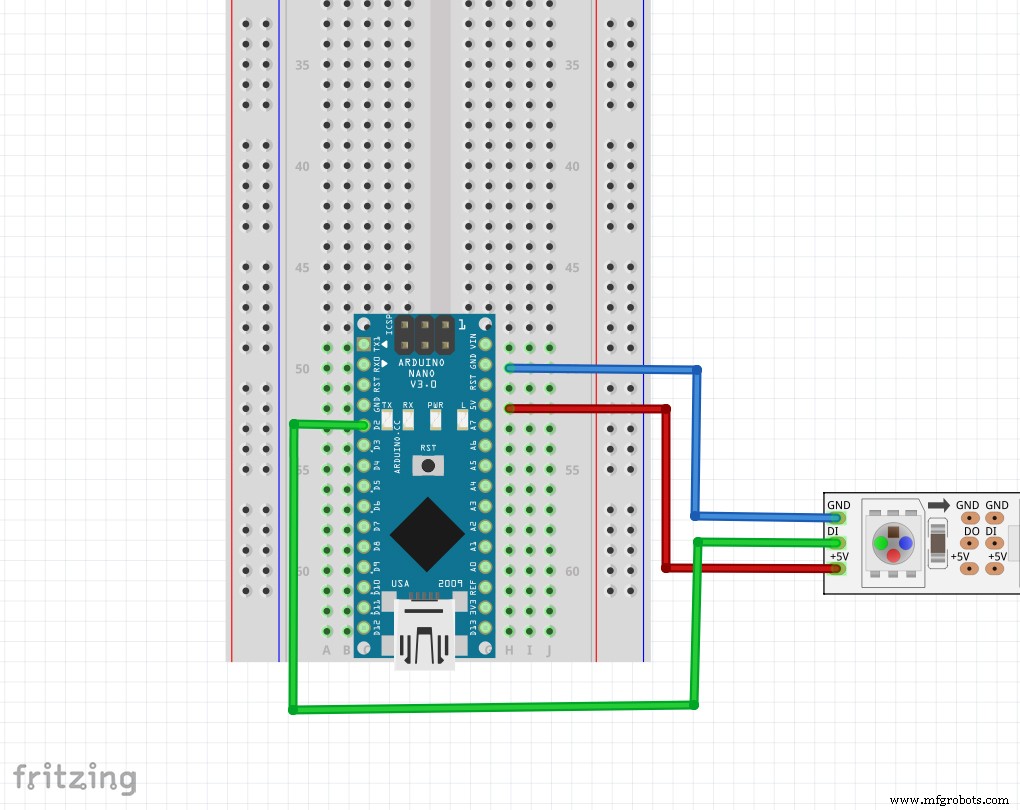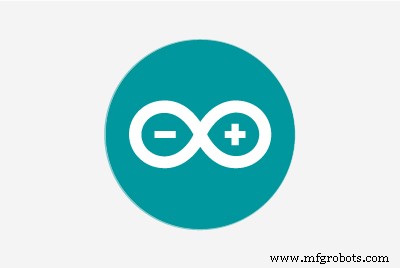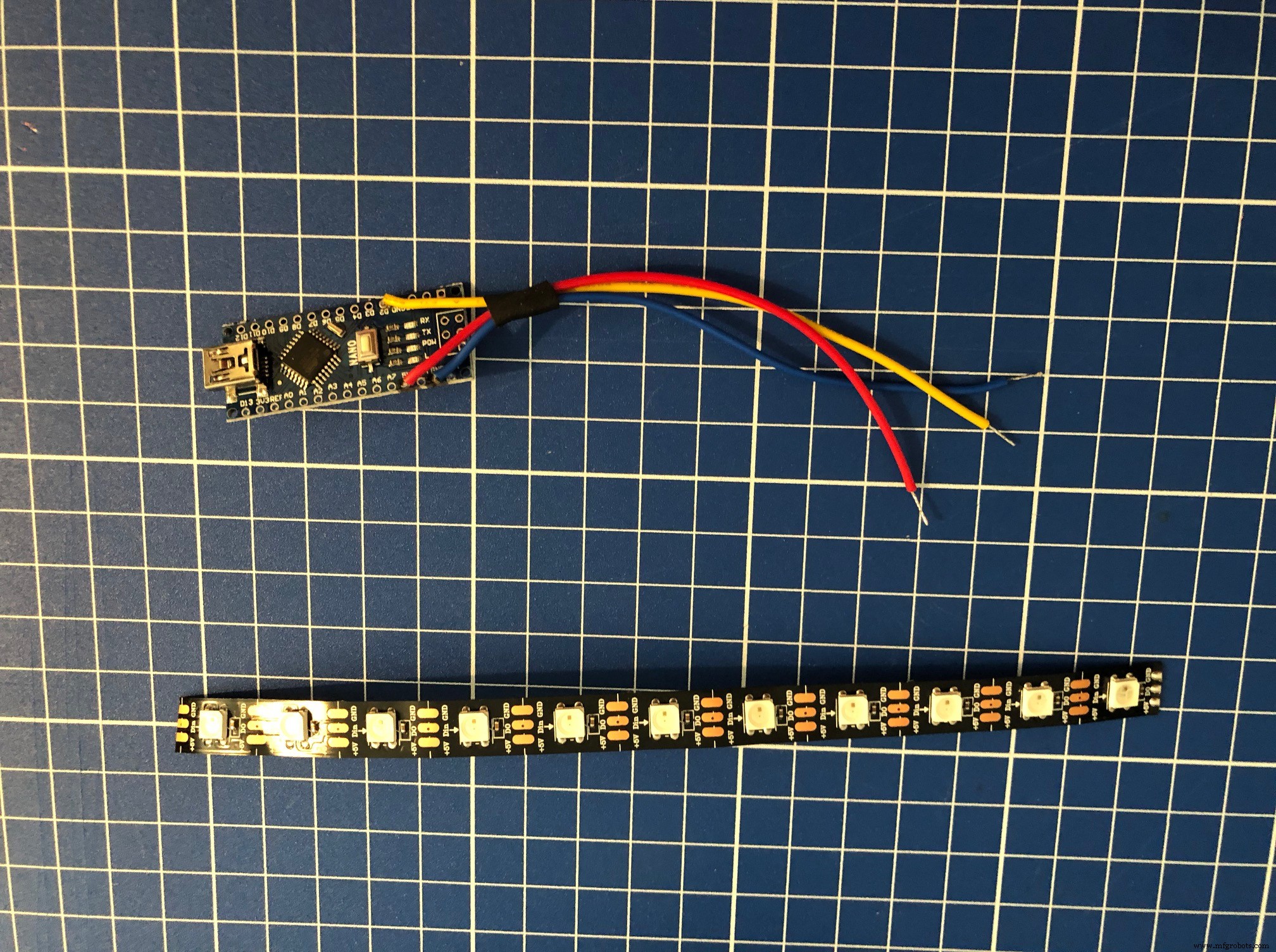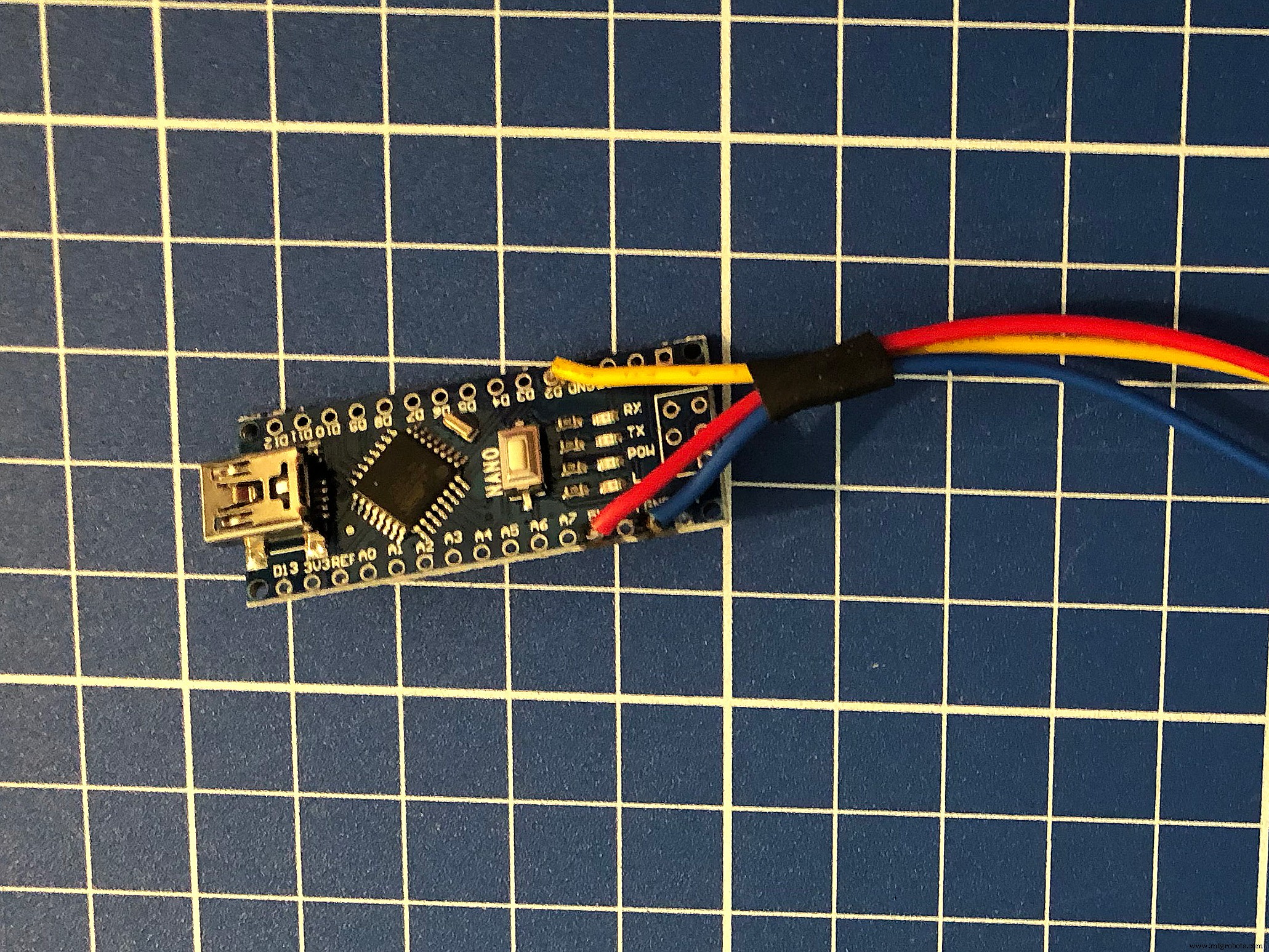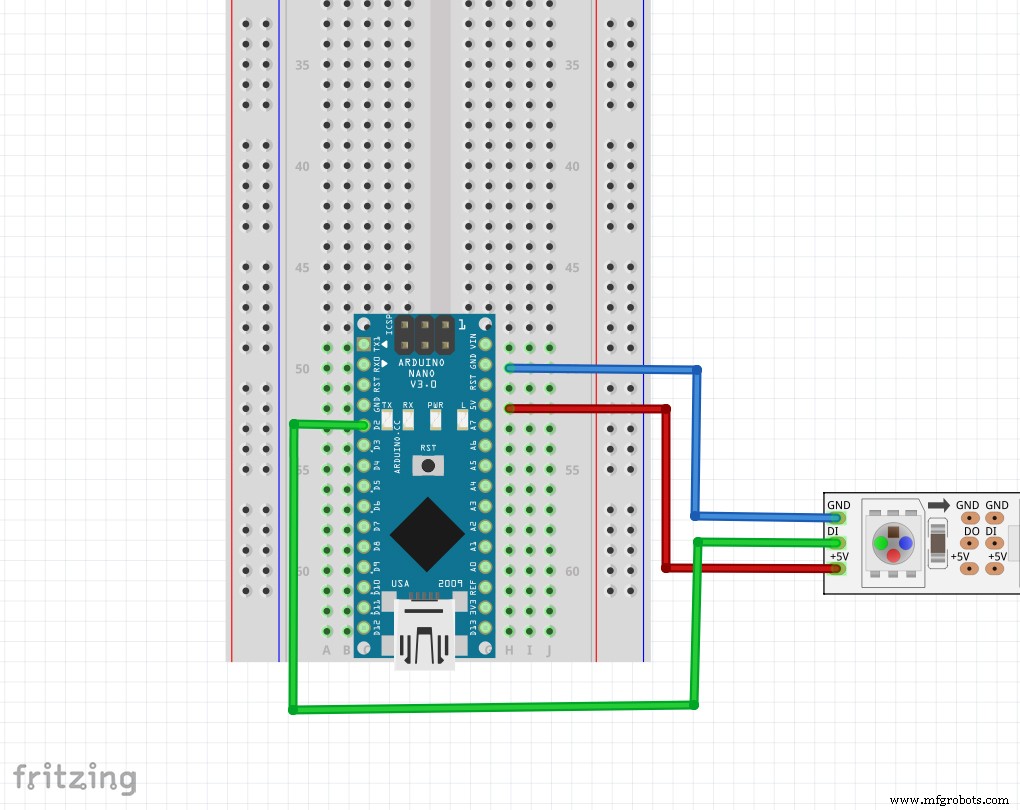이 프로젝트 정보
간단한 DIY 애니메이션 천막 조명
아케이드 캐비닛이나 다른 프로젝트에 애니메이션 조명을 추가하는 간단한 튜토리얼입니다. (백) 조명 선택 윤곽 및 기타 여러 용도로 사용할 수 있습니다.
Arduino Nano(또는 호환 가능한 보드), NeoPixels 스트립 및 3개의 전선이 필요합니다.
빌드
빌드는 아래 동영상을 확인하세요.
짧은 설정
하드웨어 :Arduino Nano에서 NeoPixel 스트립으로 3개의 와이어를 납땜합니다:5V, 디지털 신호(저는 Arduino에서 핀 2를 선택함) 및 접지.
팁:열 수축 조각을 사용하여 케이블, 특히 led 스트립을 함께 묶으십시오(납땜 연결부가 덮여 있는지 확인하십시오). 이렇게 하면 납땜 연결이 느슨해지는 것을 방지할 수 있습니다.
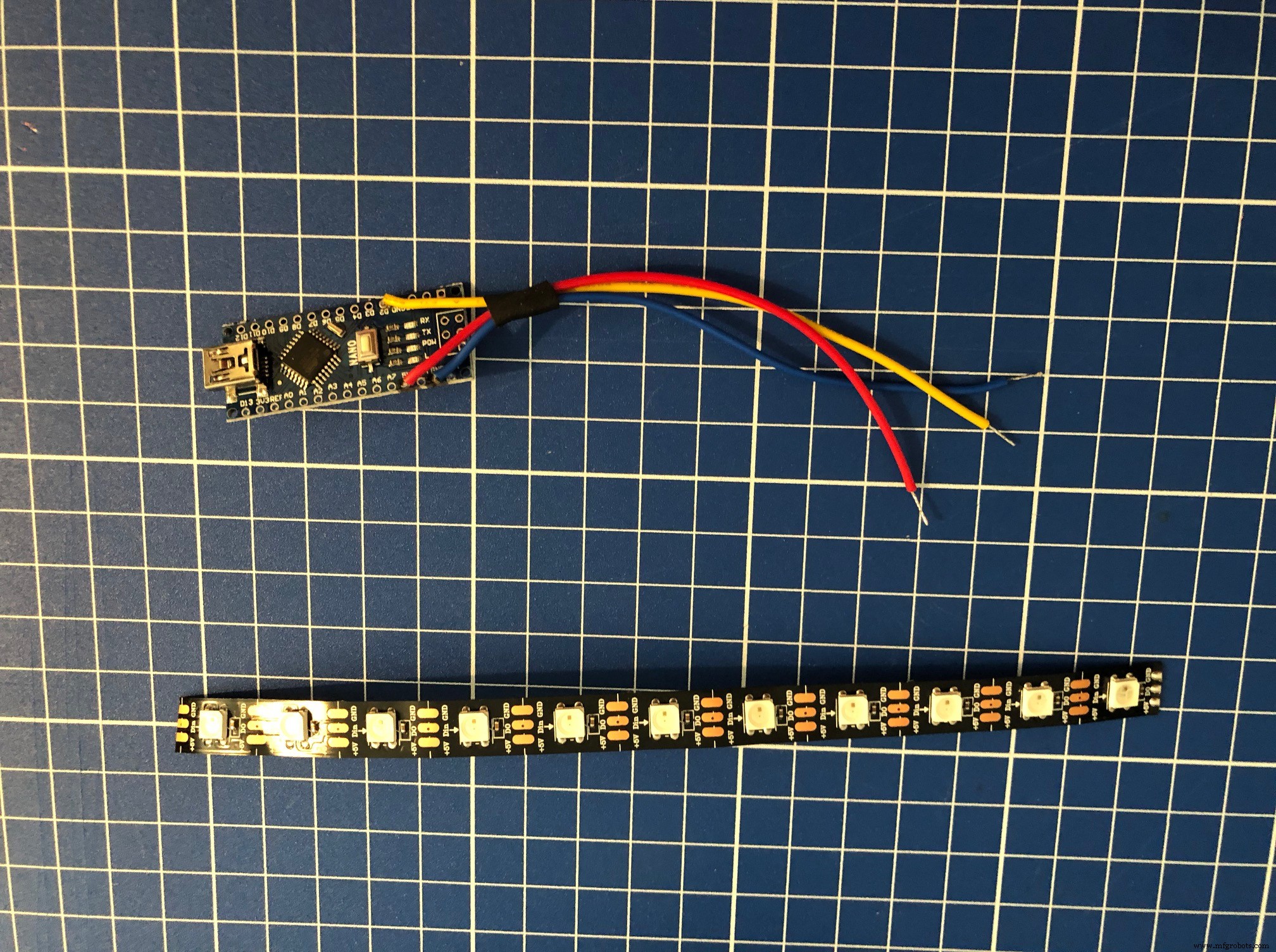
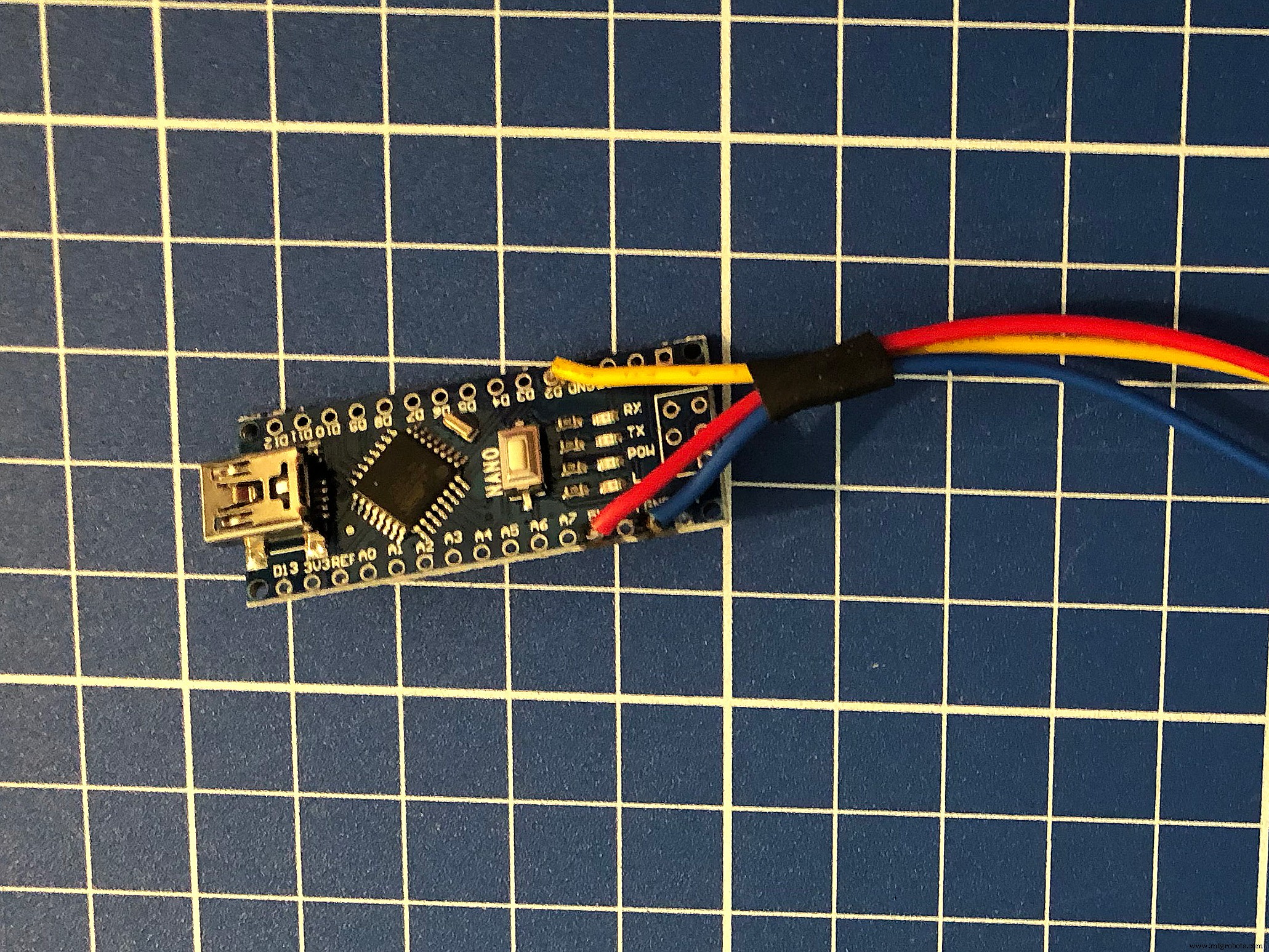

코드: 스케치 코드에서 연결된 스트립의 LED 수를 설정하고 아두이노에 업로드하여 테스트합니다. 스케치에서 '걷기', 깜박임 및 펄스 애니메이션을 사용했으며 흰색만 사용했습니다. 모든 종류의 애니메이션을 수행하고 다양한 색상을 사용하도록 코드를 조정할 수 있습니다. 또는 원하는 대로 간단한 백라이트를 사용하세요.

빌드 :수납장에 딱 맞는 판지 2장을 잘라냈습니다. 한 조각은 네오픽셀 스트립을 붙일 배경으로 사용됩니다. 다른 스트립은 선택 윤곽의 바닥 뒤에 평평하게 배치되어 네오픽셀의 빛이 직접적으로 비치는 것을 방지합니다. 그 후 내 캐비닛에 맞도록 작은 모서리를 잘라야 했습니다.

나는 검은 색으로 만들기 위해 판지에 몇 장의 가파 테이프를 붙였습니다. 네오픽셀 스트립을 판지에 붙이고 와이어와 나노를 판지 뒷면에 테이프로 붙였습니다.



2개의 부품을 캐비닛에 넣고 나노의 USB 케이블을 5V 전원에 연결합니다. 내 캐비닛에는 Raspberry Pi의 USB 포트에 연결되어 있습니다.

그런 다음 스톡 선택 윤곽을 다시 배치하거나 자신만의 것을 만들어 빌드를 사용자 정의하십시오. 간단하게 만들어서 인화지에 프린트해서 마키에 맞게 재단했어요.
팁:전문 인쇄 회사에서 필름에 디자인을 인쇄하면 최종 결과가 훨씬 더 좋습니다.

라이브러리
스케치에는 하나의 라이브러리가 필요합니다.
<울> Adafruit NeoPixel 라이브러리
라이선스
스케치의 일부는 인터넷에서 찾았으며 모든 크레딧은 제작자에게 돌아갑니다. 상업적 목적이 아닌 개인적인 용도로 코드를 자유롭게 사용하십시오. [email protected]으로 연락하실 수 있습니다.
<섹션 클래스="섹션 컨테이너 섹션 축소 가능" id="코드"> 코드
<울> 애니메이션 마키 라이트 코드
애니메이션 마키 라이트 코드Arduino
<사전>/************************************************ ************************** ericBcreator*의 Neopixels를 사용한 윤곽 조명(아케이드) 윤곽 조명을 위한 간단한 스크립트******** ************************************************** ************* ericBcreator의 마지막 업데이트 20181021** sandyjmacdonald의 기사에서 영감을 받음* https://sandyjmacdonald.github.io/2015/12/02/picade-errata/* * components :* - 네오픽셀 스트립* - 아두이노 나노** 이 코드는 상업적 목적이 아닌 개인용으로 무료입니다.* 이 헤더는 그대로 두세요.** 연락처:[email protected]************ ************************************************** ***********///// 라이브러리 포함// #include #define PIN 2 // 스트립이 연결된 핀 정의//// 변수 설정 및 초기화 네오픽셀 스트립 // int numOfLeds =11; // 스트립트의 LED 수 minBrightness =80; // 펄스 및 깜박임의 최소 밝기 (0-255)int maxBrightness =255; // 펄스 및 깜박임의 최대 밝기(0-255)int walkingLedsDelay =250; // 워킹 ledsint flashDelay =250; // 깜박이는 ledsint에 대한 지연(ms) numOfFlashLoops =3; // LED가 깜박이는 횟수int numOfPulseLoops =10; // led가 min에서 maxint로 펄스하는 횟수 pulseDelay =20; // 최소에서 최대로 또는 그 반대로 펄스할 때 ms 단위의 지연Adafruit_NeoPixel strip =Adafruit_NeoPixel(numOfLeds, PIN);//// setup// void setup() { strip.begin();}//// main loop/ / 무효 루프() {walkingLeds(); // 보행 LED 표시 flashLeds(); // led 플래시 for (int i =0; i 0; x--) { strip.setPixelColor(x, strip.Color(255, 255, 255)); 스트립쇼(); 지연(walkingLedsDelay); 스트립.setPixelColor(x, 0); 스트립쇼(); } } 무효 flashLeds() { setLedColors(); for (int i =0; i minBrightness; i--) { strip.setBrightness(i); 스트립쇼(); 지연(펄스 지연); }} 무효 setLedColors() { for (int x =0; x 회로도